Slik legger du til Gmail på oppgavelinjen på Windows (HURTIGGUIDE)

Slik legger du til Gmail på oppgavelinjen i Windows 10/11 ved hjelp av Chrome eller Microsoft Edge. Få en rask og enkel veiledning her.
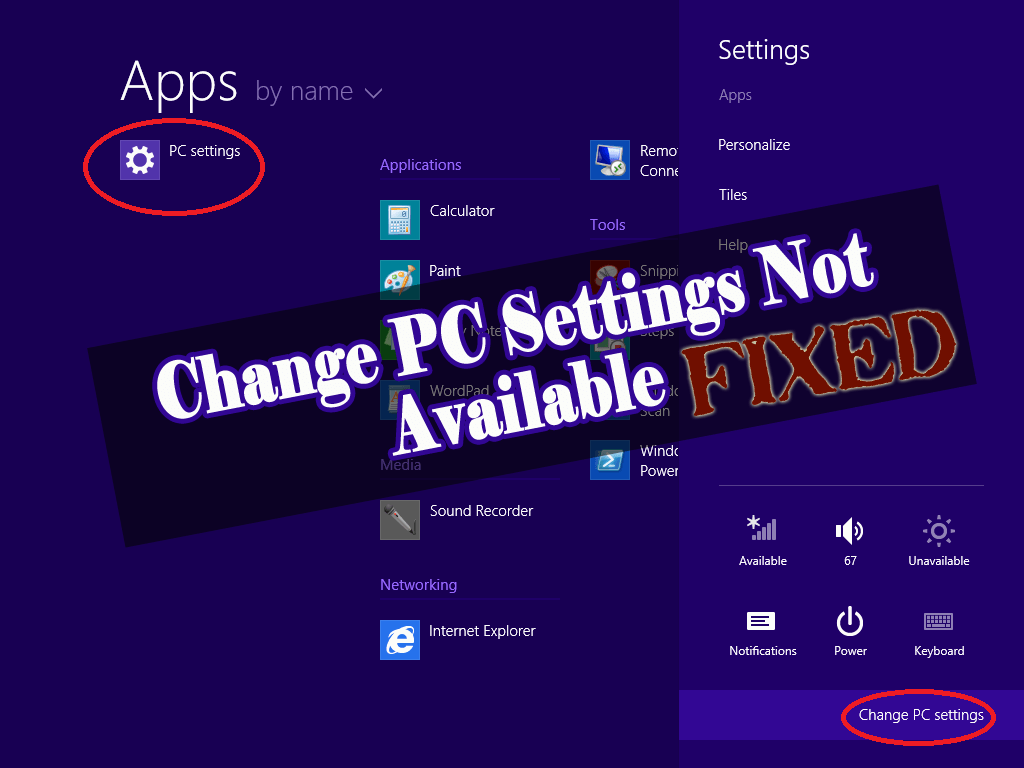
I mange år har kontrollpanel dominert systemsettingen med uovertruffen suksess. Men med introduksjonen av Metro UI i Windows 8.1, ser det ut til at huben kommer til å endre seg.
Denne lanseringen introduserer det helt nye panelet, kalt PC-innstillinger, som lar brukeren kontrollere viktige datamaskininnstillinger og nyte det strømlinjeformede grensesnittet uten tillegg.
Kontrollpanelet ligger fortsatt på skrivebordsmodus, denne siste oppføringen har fått rask respekt blant brukere som lette etter de uformelle måtene å utføre oppgaven på, inkludert søking, synkroniseringsinnstilling, personliggjøring av skjermen sammen med å utføre det avanserte alternativet som Oppdater, Tilbakestill PC- en , sette personvernrutine, logge på avansert oppstart etc.
Men før du lar deg begeistre, ta et øyeblikk for dårlige Windows 8.1-brukere som har ødelagt dette fantastiske verktøyet eller står overfor andre urovekkende problemer. Selvfølgelig trenger de noe mer enn bønner og håp.
Gå gjennom denne artikkelen for å få svar på spørsmålet Hvordan løse problemet: " Endre PC-innstillinger ikke tilgjengelig ".
Metoder for å fikse "Endre PC-innstillinger ikke tilgjengelig" i Windows 8.1
Metode 1: Bruk en SFC-skanning
De fleste av de ødelagte koblingene skyldes den skadede eller manglende systemfilen. Det kan enkelt fikses ved hjelp av SFC-verktøyet fra ledeteksten, bekreftet nedenfor:

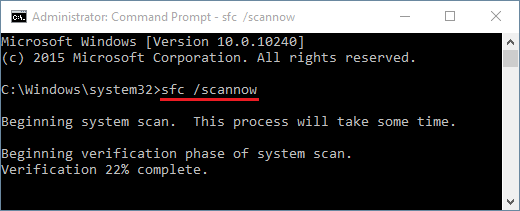
Prøv nå å trykke på koblingen Endre PC-innstillinger i sjarmlinjen. Se om denne metoden fikset Windows 8.1 PC-innstillinger som ikke åpnet .
Metode 2: Registrer koblingen på nytt
Denne metoden innebærer å registrere kontrollpanelet på nytt i systemet ditt ved hjelp av Powershell-kommandoen . Følg trinnene nedenfor for å registrere lenken på nytt:
ExecutionPolicy Unrestricted Add-AppxPackage –DisableDevelopmentMode –Register$Env:SystemRoot\ImmersiveControlPanel\AppxManifest.xml
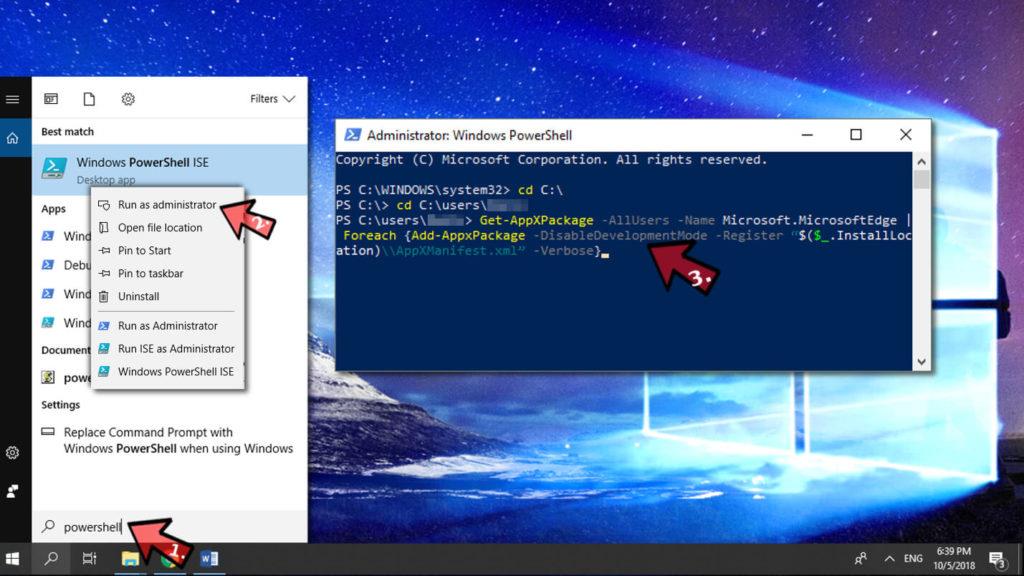
Gå nå inn i innstillingslinjen igjen og se metoden ovenfor for å løse problemet. I de fleste tilfeller er dette den beste måten å fikse PC-innstillingene på, Windows 8 fungerer ikke . Men hvis du fortsatt ikke klarer å løse problemet, kan du fortsette til neste.
Metode 3: Logg på en annen konto
I de fleste tilfeller er problemet koblet til en korrupt profil i stedet for programvare. Det kan løses ved å logge av gjeldende konto og bytte til en annen konto.
Du kan gjøre dette ved å starte systemet på nytt og velge en passende profil som et alternativ. Når du er inne kan du se menyen. Hvis du ikke kan endre PC-innstillingene, fortsett til neste.
Metode 4: Tilbakestill Store Cache
Hvis du står overfor PC-innstillinger Windows 8 ikke fungerer problem med Store Cache kan ta del operasjoner av hele Metro Interface. Så det anbefales at du kan tilbakestille dataene regelmessig og sørge for renere skifer. Du kan bruke WSReset.exe- verktøyet til å utføre oppgaven og se om problemet er løst:
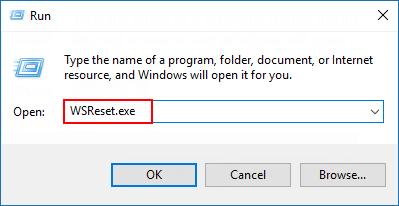
Du vil bli ført til Windows Store hvor du kan sikre deg konkurranseerklæringen: Nå vil cachen for Store bli tømt.
Metode 5: Prøv Registerredigering
Problemet med at Windows 8.1 PC-innstillinger ikke åpner kan løses ved å manipulere registret. Men vær forsiktig når du gjør endringer i registeret, siden en enkelt feil kan påvirke hele systemet. Følg trinnene for å gjøre det:
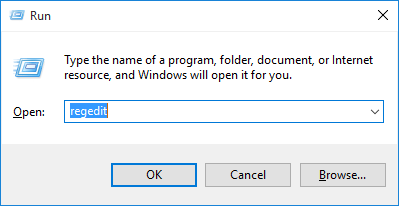
HKEY_CLASSES_ROOT\.exe
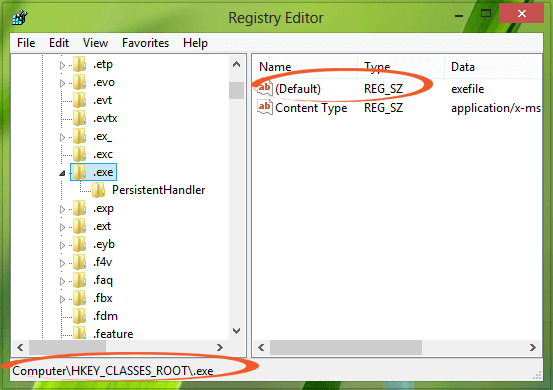
HKEY_CLASSES_ROOT\exefil\shell\open
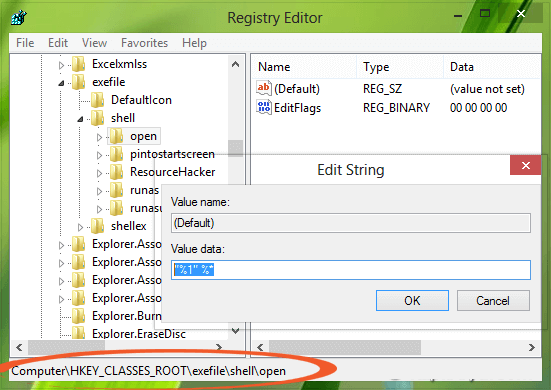
Etter å ha utført trinnene ovenfor, kontroller om innstillingene for Windows 8.1 PC-innstillinger som ikke åpner er løst eller ikke.
Trinn for å utføre en PC-oppdatering:
Bruk strømalternativet
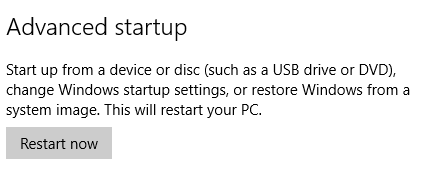
Bruk ledetekst
Gjør din PC/bærbar sunn
Vel, løsningene ovenfor bør fungere for deg for å fikse problemet med endring av PC-innstillinger på Windows 8.1 . Noen ganger hender det at selv etter å ha prøvd håndbøkene, blir problemet ikke løst. Så for å gjøre hele prosessen enkel for deg.
Prøv å kjøre PC-reparasjonsverktøyet . Dette verktøyet er enkelt å brukergrensesnitt og krever ingen profesjonell. Dette reparasjonsverktøyet fikser alle typer PC-relaterte feil som DLL-feil , registerfeil, BSOD-feil, oppdateringsfeil og mer.
Det fikser ikke bare feilen, men reparerer også korrupte, skadede filer og forbedrer ytelsen til PC-en din.
Konklusjon
Her har jeg gitt rikelig med informasjon om endring av PC-innstillinger som vil hjelpe deg med problemene dine.
Hvis du bruker Windows 8.1 og får en feilmelding som "Endre PC-innstillinger ikke tilgjengelig", kan du prøve forskjellige metoder for å fikse dette problemet.
Alle metodene er så enkle å utføre at du snart vil legge merke til at problemet er løst.
Håper denne artikkelen hjalp deg med å løse PC-innstillingen din som ikke åpnes i Windows 8.1-problemet. Bortsett fra dette, hvis du har spørsmål eller forslag relatert til dette problemet eller denne artikkelen, kan du dele det med oss i kommentarfeltet nedenfor.
Slik legger du til Gmail på oppgavelinjen i Windows 10/11 ved hjelp av Chrome eller Microsoft Edge. Få en rask og enkel veiledning her.
Hvis App Store forsvant fra startskjermen på iPhone/iPad, ikke bekymre deg, det er en enkel løsning for å gjenopprette den.
Oppdag de beste ublokkerte spillnettstedene som ikke er blokkert av skoler for å forbedre underholdning og læring.
Mottar feilmelding om utskrift på Windows 10-systemet ditt, følg deretter rettelsene gitt i artikkelen og få skriveren din på rett spor...
Du kan enkelt besøke møtene dine igjen hvis du tar dem opp. Slik tar du opp og spiller av et Microsoft Teams-opptak for ditt neste møte.
Når du åpner en fil eller klikker på en kobling, vil Android-enheten velge en standardapp for å åpne den. Du kan tilbakestille standardappene dine på Android med denne veiledningen.
RETTET: Entitlement.diagnostics.office.com sertifikatfeil
Hvis du står overfor skriveren i feiltilstand på Windows 10 PC og ikke vet hvordan du skal håndtere det, følg disse løsningene for å fikse det.
Hvis du lurer på hvordan du sikkerhetskopierer Chromebooken din, har vi dekket deg. Finn ut mer om hva som sikkerhetskopieres automatisk og hva som ikke er her
Vil du fikse Xbox-appen vil ikke åpne i Windows 10, følg deretter rettelsene som Aktiver Xbox-appen fra tjenester, tilbakestill Xbox-appen, Tilbakestill Xbox-apppakken og andre..


![[100% løst] Hvordan fikser du Feilutskrift-melding på Windows 10? [100% løst] Hvordan fikser du Feilutskrift-melding på Windows 10?](https://img2.luckytemplates.com/resources1/images2/image-9322-0408150406327.png)



![FIKSET: Skriver i feiltilstand [HP, Canon, Epson, Zebra og Brother] FIKSET: Skriver i feiltilstand [HP, Canon, Epson, Zebra og Brother]](https://img2.luckytemplates.com/resources1/images2/image-1874-0408150757336.png)

![Slik fikser du Xbox-appen som ikke åpnes i Windows 10 [HURTIGVEILEDNING] Slik fikser du Xbox-appen som ikke åpnes i Windows 10 [HURTIGVEILEDNING]](https://img2.luckytemplates.com/resources1/images2/image-7896-0408150400865.png)